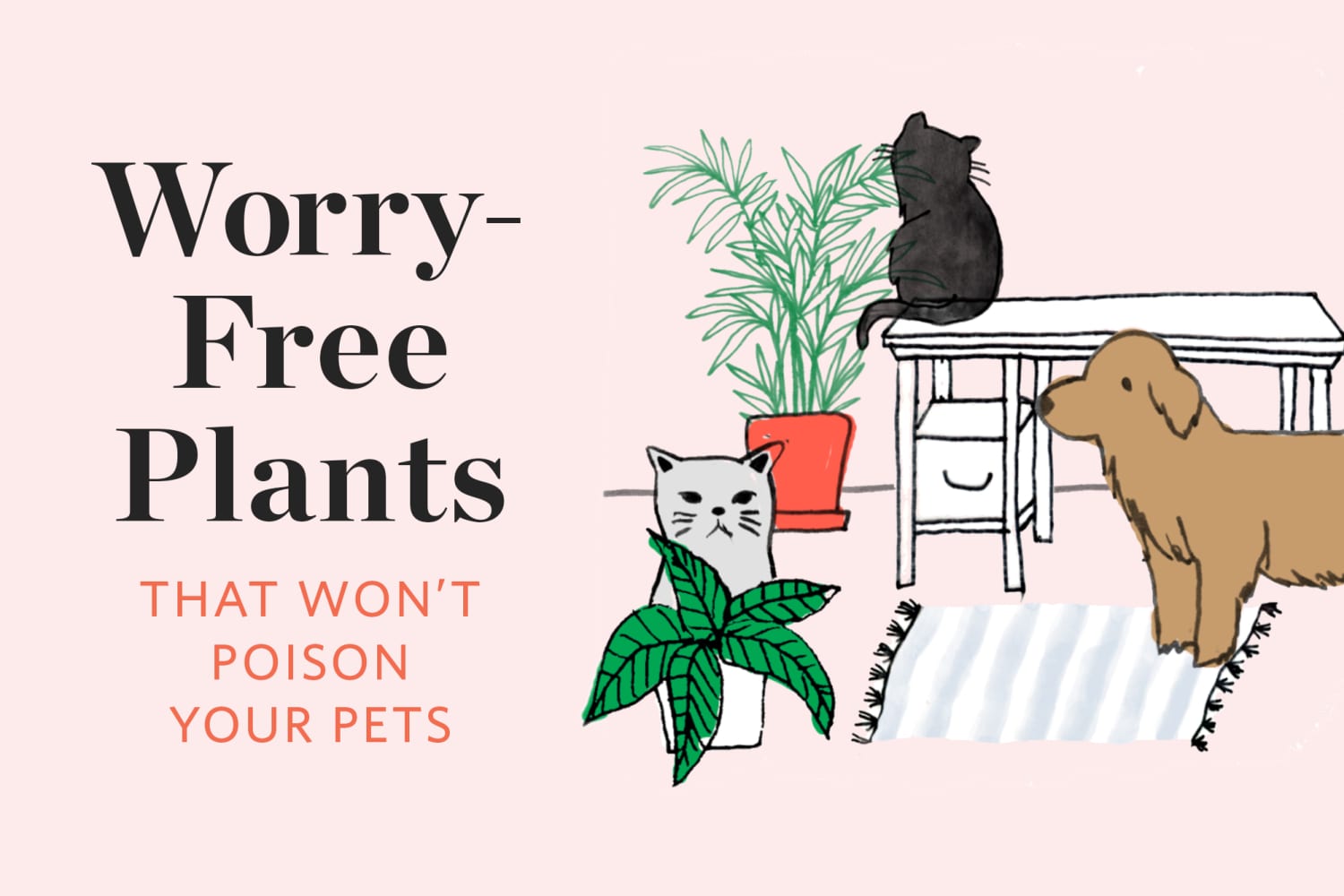La vida digital i les necessitats de tothom són diferents. Considereu aquesta una guia bàsica sobre com fer una mica de neteja digital i organització de l’ordinador en un parell d’hores perquè pugueu tenir un sistema que funcioni una mica més suau i pugueu trobar els fitxers que necessiteu una mica més fàcilment.
1. Feu una còpia de seguretat ara
Abans de començar a suprimir, jugar, netejar o ordenar: feu còpies de seguretat de tot el que sigui important per a vosaltres, ja sigui al núvol, mitjançant la sincronització amb un altre ordinador o mitjançant un disc dur extern.
2. Comenceu netejant
Com Seguiu aquest pas en funció del tipus de màquina que tingueu (PC o Mac), però podeu començar passant per l’ordinador i suprimint fitxers que no necessiteu. També podeu desinstal·lar programes que no utilitzeu. Podeu buidar la paperera de reciclatge. Podeu utilitzar el que venia amb l’ordinador (Utilitat de disc per a Mac, Neteja de disc per a PC). També podeu descarregar aplicacions de neteja de discs de tercers que suprimiran els fitxers que no necessiteu de l’ordinador (tot i que tingueu cura de triar només aquells que tinguin bones crítiques i valoracions) . I no oblideu entrar als vostres navegadors web i suprimir les cookies, la memòria cau i el vostre historial d’Internet. Gizmodo UK té més consells per als usuaris de Mac o PC aquí .
Recordeu: No elimineu res a menys que estigueu 100% segur que podeu. Si no esteu segur, deixeu-ho!
Voleu fer trampes de cinc minuts? → 3 consells per desordenar la vostra vida digital en 5 minuts o menys
 Desa Fixeu-lo Veure més imatges
Desa Fixeu-lo Veure més imatges (Crèdit de la imatge: Ashley Poskin)
3. Dissenyeu una estructura de fitxers que us funcioni
Hi ha moltes maneres d’estructurar els fitxers a l’ordinador. De fet, podeu fer bastant tècnica amb aquesta tasca (ens agraden articles com aquest i aquest de Lifehacker). Però si teniu tots els vostres fitxers de dades (fotos, PDF, documents de text i molt més) que desordenen l’escriptori, podríeu beneficiar-vos d’establir i utilitzar una estructura bàsica de fitxers, de la mateixa manera que organitzareu els fitxers en paper.→ El punt de partida és decidir quines són les carpetes de nivell més alt. Aquestes són les parts més importants de la vostra vida. Des de les vostres fotos, fins als fitxers de treball, fins a les finances fins a novel·les de ciència ficció mig escrites, aquestes són les categories que serviran de primer portal a la vostra vida digital. (Algunes persones deixen que aquestes carpetes grans puguin viure a Els meus documents, d'altres les enganxen directament al disc dur; simplement no les col·loqueu a l'escriptori.)
→ Col·loqueu tots els fitxers flotants a les carpetes de nivell superior correctes. Col·loqueu qualsevol foto errant a la carpeta de fotos gran. Tots els impostos, factures i molt més a la carpeta de finances. (O les carpetes que hàgiu creat per vosaltres mateixos).
→ A continuació, organitzeu cada carpeta gran nivell superior en subcarpetes més petites i específiques, una per una. Agafeu-lo d'una carpeta a la vegada i comenceu a col·locar fitxers (o altres carpetes) en un ordre que tindrà sentit quan hàgiu de tornar a trobar-los. Consolideu les carpetes existents perquè comencin a encaixar a la vostra nova estructura de fitxers més organitzada. No tingueu por d’aprofundir amb les subcarpetes. Realment no voleu que hi hagi cap carpeta amb un fitxer per exemple, però no us voleu aturar a la carpeta que tingui com a 50 fitxers.
Seguiu treballant en l’organització de l’estructura de fitxers - Un cop tot estigui al seu lloc adequat (aquí teniu la part clau), seguiu l’estructura del fitxer. Algunes persones utilitzen aplicacions de tercers per automatitzar determinades tasques, d'altres reorganitzen el funcionament del seu escriptori amb una aplicació (com Fences per a PC, esmentat en aquest document) Article mashable juntament amb altres suggeriments). I hi ha l’antiga carpeta de fitxers posteriors que podeu enganxar a l’escriptori, buidant-la regularment. El més probable és que hi hagi una àrea a l’ordinador o un tipus de fitxer que us estigui treient de la mà. Feu una investigació addicional sobre com mantenir aquests tipus de fitxers organitzats de la manera més eficaç i la resta de fitxers de l’ordinador pot ser molt fàcil.
Ajuda per a l'organització de fotos → Com organitzar les fotos digitals
 Desa Fixeu-lo Veure més imatges
Desa Fixeu-lo Veure més imatges (Crèdit de la imatge: Ashley Poskin)
4. Feu una còpia de seguretat dels fitxers importants de nou (i feu una còpia de seguretat amb regularitat!)
I assegureu-vos que configureu els fitxers per fer còpies de seguretat automàticament a intervals regulars o que configureu recordatoris per fer una còpia de seguretat dels vostres fitxers a intervals regulars.
Idees de bonificació si us sentiu més inspirat:
→ Desordenar la safata d'entrada
Si encara teniu energia després d’haver abordat l’estructura de fitxers, feu que la vostra safata d’entrada sigui un lloc més elegant. Ordeneu per mida i suprimiu-ne de grans. Suprimiu els correus electrònics que ja no necessiteu. Configureu filtres o carpetes per organitzar els missatges entrants. Penseu en una aplicació com Unroll.me per obtenir un control de totes les vostres subscripcions.
→ Un escombrat del telèfon intel·ligent
Abordeu l’ordinador petit que porteu a tot arreu amb vosaltres suprimint les fotografies innecessàries (vosaltres no necessiteu aquestes 30 fotos borroses del vostre gat) i suprimiu les aplicacions que no utilitzeu.
D’acord, per tant, aquesta va ser una guia bàsica, però no dubteu a compartir els comentaris que apareixen a continuació per netejar i organitzar trucs digitals que us han funcionat.